Kuidas parandada Geeni nutipirnid, mis Google Home’iga ei tööta
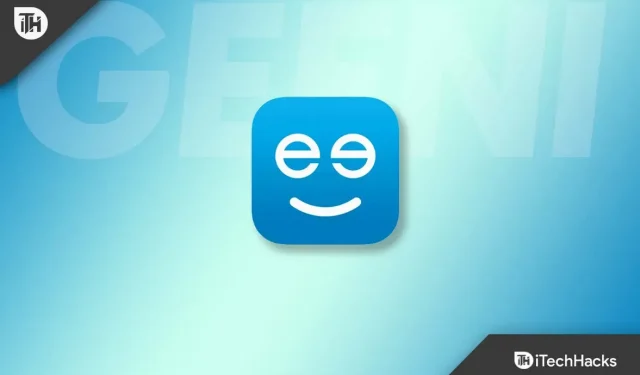
Geeni nutipirnid suhtlesid pidevalt ka pilvega URL-i (tuyaus.com) kaudu, mida juhib Hiina ettevõtte kontrollitav IoT platvorm. Aga Geeni pirn tuleb Google’i koduvõrgus korda teha. Jah, Geeni ei tööta nende Google Home’iga paljude kasutajate jaoks.
Seda probleemi uurides leiame mõned šokeerivad põhjused ja nende lahendused. Ja arva ära mis? Selles artiklis loetlesime kõik need parandused. Seega, kui teie Geeni Bulb ei tööta Google Home’iga, järgige kindlasti selles artiklis mainitud parandusi. Nii et alustame nendega:
Sisu:
- 1 Miks Geeni Google Home’iga ei tööta?
- 2 Kuidas parandada, et Geeni ei tööta Google Home’iga
- 3 Korduma Kippuvad Küsimused – Korduma Kippuvad Küsimused
Miks Geeni Google Home’iga ei tööta?
Kui Geeni ei tööta Google Home’iga, võib sellel olla mitu põhjust, sealhulgas:
- Te ei kasuta WiFi-võrgus sagedusala 2,4 GHz.
- Geeni rakendusel võib olla tõrge.
- Värskendusi pole pikka aega olnud.
Kuidas parandada, et Geeni ei tööta Google Home’iga
Google Home’iga ühendatud nutika lambipirni eeliseks on see, et seda saab juhtida häälkäskluste abil. Selleks vajate aga Google’i nutikodu lambipirne. Siiski on aegu, kus Geeni nutipirnid ei ühildu Google Home’iga või vajavad remonti. Nii et vaatame parandused üle, et otsustada, kuidas parandada, kui Geeni ei tööta Google Home’iga:
Taaskäivitage rakendus
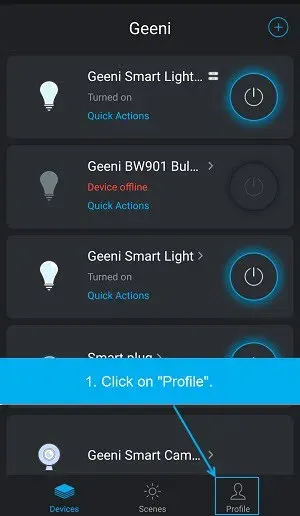
Võib-olla seisate selle probleemiga silmitsi ainult seetõttu, et mõned tõrked või vead ei lase Google Home’il Geeni nutipirnidega korralikult töötada. Seetõttu peaksite proovima oma Geeni rakendust taaskäivitada, kuna see parandab need vead ja annab teie rakendusele uue alguse korralikult tööle.
See aitab teil ka seda probleemi lahendada. Seega peaksite seda meetodit proovima ja vaatama, kas see aitab. Kui aga leiate, et see ei aita teid, vaadake kindlasti teisi allpool mainitud parandusi.
Kontrollige oma Interneti-ühendust
Enne Geeni lambipirni kasutamist koos Google Home’iga peate kontrollima võrguühendust. Teie Geeni lambipirnid peavad olema korralikult töötamiseks ühendatud samasse vooluvõrku.
Kuid 2,4 GHz WiFi-võrk takistab ka pirni ühenduse loomist Google Home’iga, kui te oma võrku ei seadista. 5 GHz sageduselt 2,4 GHz lülitumiseks muutke kindlasti oma koduse WiFi seaded 5 GHz asemel 2,4 GHz.
Seega, kui kahtlete endiselt oma Interneti-kiiruses, minge saidile Speedtest.net ja kontrollige oma Interneti-kiirust. Kui aga leiate, et teie internet vajab parandamist, ei jää teil muud üle, kui võtta ühendust oma Interneti-teenuse pakkujaga.
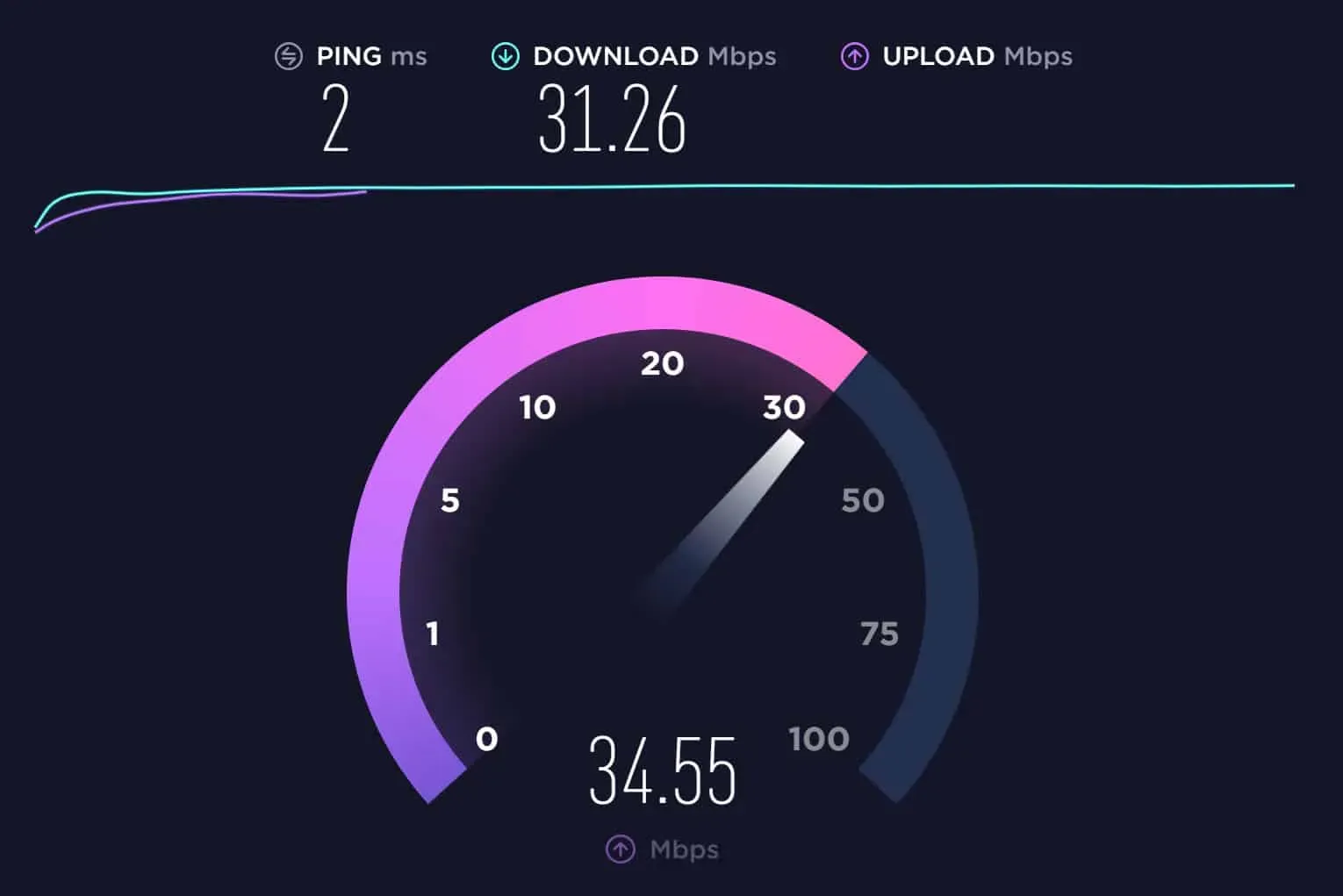
Taaskäivitage seade
Sellise vea ilmnemisel on seadme taaskäivitamine väga oluline. Selle põhjuseks on asjaolu, et mõnikord satuvad vahemälufailid või juhuslikud vead teie seadme RAM-i, põhjustades seadme talitlushäireid. Seega tuleb teie nutitelefon taaskäivitada. Võib-olla võib see teie probleemi lahendada. Seega saate seadme taaskäivitada ja kontrollida, kas see aitab lahendada probleemi, et Geeni ei tööta Google Home’iga.
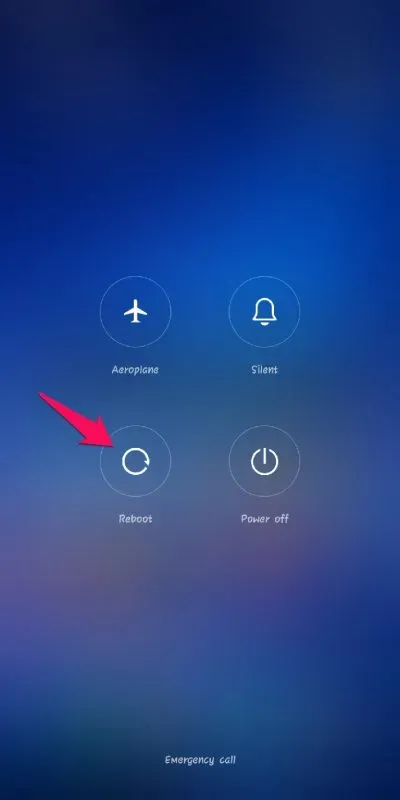
Värskendage Geeni rakendust
Geeni rakendus ei pruugi korralikult töötada, kui kasutate rakenduse vanemat versiooni. Seda saab parandada, värskendades Geeni rakendust uusimale versioonile. Mõnel juhul ei pruugi Geeni rakenduste versioonid korralikult töötada, kui need on liiga vanad.
Suurem Geeni rakenduse värskendus parandab ka kõik vead, millest Geeni tugi on rakenduses varem teatanud. Lisaks saate oma rakendust ajakohasena hoida, värskendades seda automaatselt, et tagada selle uusim versioon ja vigadeta. Seega peaksite proovima enda oma värskendada ja kontrollima, kas see aitab või mitte.
Kontrollige, kas teenus Geeni või Google Home on maas
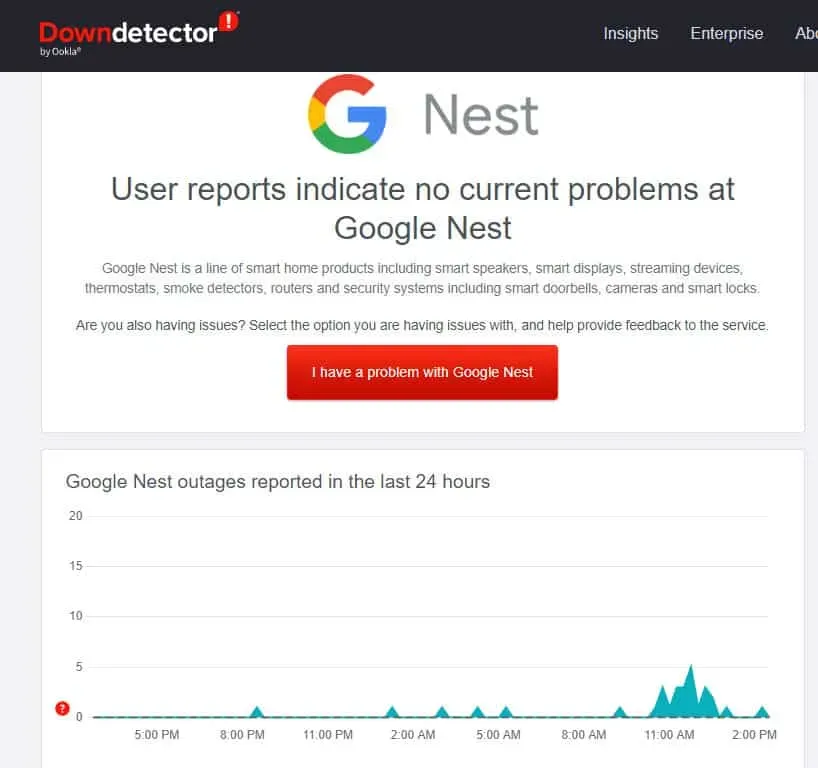
Kui teete võrguühenduse probleemi tõrkeotsingut Geeni lambipirniga, kuid see ei saa ikka ühendust Google Home’iga, siis Geeni või Google Home’i teenused tõenäoliselt ei tööta. Seega on kõige parem oodata, kuni teenused taastatakse, kui leiate, et üks või mõlemad teenused ei tööta. Pärast seda proovige pärast teenuste taastamist seade uuesti Google Home’iga ühendada.
Võtke ühendust Geeni või Google Home’i toega
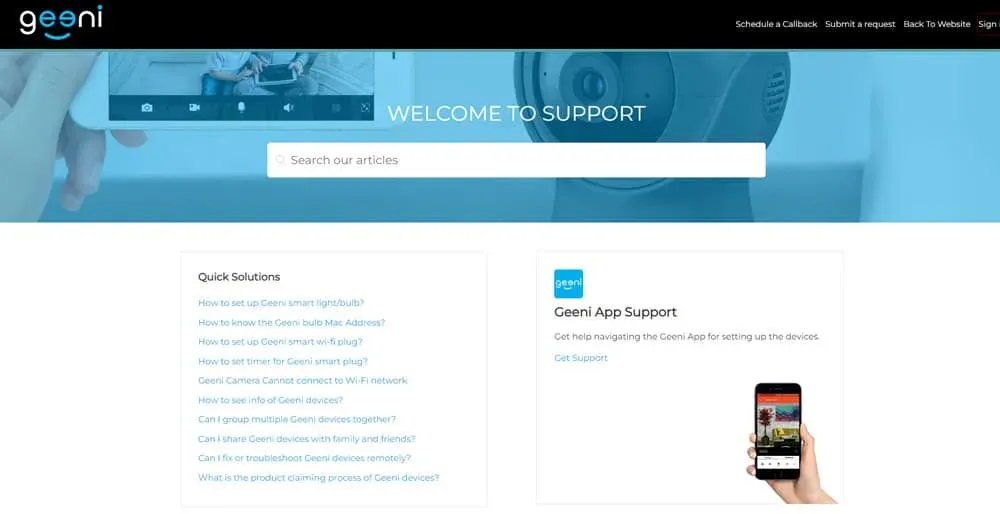
Seetõttu on vaja abi saamiseks pöörduda Geeni poole, kui probleem püsib pärast WiFi-ühenduse probleemide lahendamist, ülaltoodud paranduste tegemist ja Geeni töökorras olemise või Google Home teenuse toimimise kontrollimist.
Peaksite andma neile probleemi kohta võimalikult palju teavet, sealhulgas selle lahendamiseks võetud meetmeid. Selleks, et nutipirn uuesti korralikult tööle hakkaks, saavad tugipersonal teile nõu anda, kuidas edasi toimida.
Mõned korduma kippuvad küsimused – korduma kippuvad küsimused
Kas ma saan oma Geeni rakenduses WiFi-ühendust muuta?
Wi-Fi võrgu muutmiseks peate rakenduse seaded lähtestama. Peate meeles pidama oma sisselogimisandmeid. Nüüd saate oma WiFi-võrku muuta, järgides neid samme.
- Ühendage Geeni pirn rakenduses oleva lülitiga ja seejärel lülitage see välja.
- Peate Geeni Lighti uuesti ühendama ja taaskäivitama.
- Saate lisada oma seadme Geeni rakendusse. Oluline on märkida, et Geeni pirn on saadaval lihtrežiimis ja AP-režiimis või ooterežiimis.
- Seejärel klõpsake plussmärgi (+) ikooni , valige Lihtrežiim või Hotspot Mode, otsige WiFi ja sisestage oma mandaadid.
Kui teie Geeni tuli pärast seda kiiresti siniselt vilgub, olete nüüd valmis ühenduse loomiseks teise Wi-Fi võrguga.
Mida peaksin tegema, kui minu Geeni lambipirn kuvatakse võrguühenduseta või pole rakenduses saadaval?
Peate veenduma, et valgustus on sisse lülitatud. Lambipirn peab alati põlema, et rakendus selle tuvastaks. Samuti veenduge, et teie WiFi-ruuter oleks aktiivne ja levialas.
See probleem võib ilmneda ka aegunud rakenduste tõttu. Seetõttu on oluline kontrollida värskendusi ja käivitada rakenduse uusim versioon. Kui te pole kindel, kas teie seade on ajakohane, saate kontrollida selle seadeid või proovida Google Play poodi või App Store’i.
Miks mu Geeni ei loo ühendust?
Geeni pirni ei saa WiFi-võrku ühendada. Wi-Fi seadistamisel sisestage kindlasti õige parool. Veenduge, et teil pole Interneti-ühendusega probleeme. Kui Wi-Fi signaal on liiga nõrk, võite proovida oma WiFi-ruuteri lähtestada.
Autori tabelist
Saate selle Geeni lambipirni probleemi lahendada mis tahes ülaltoodud meetoditega. Niisiis, siin on, kuidas parandada Geeni ei tööta Google Home’iga. Loodame, et see juhend on teid aidanud. Vahepeal, kui vajate lisateavet, jätke alla kommentaar ja andke meie meeskonnale teada.


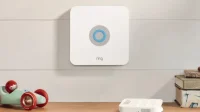
Lisa kommentaar